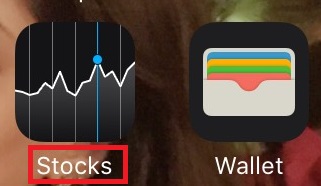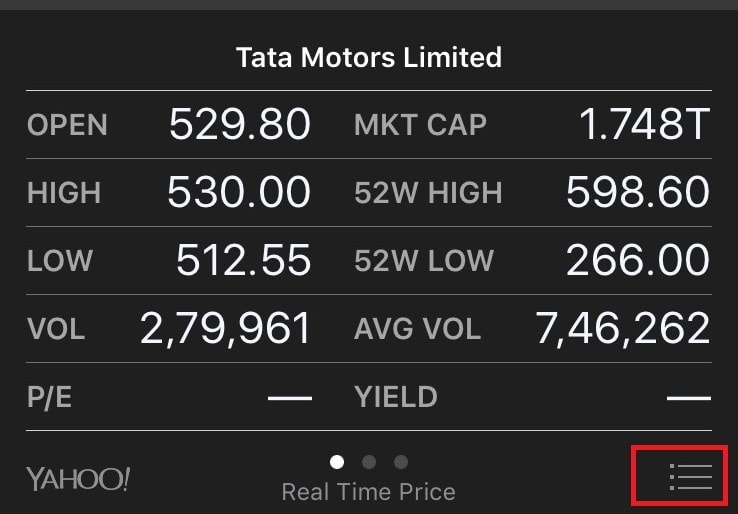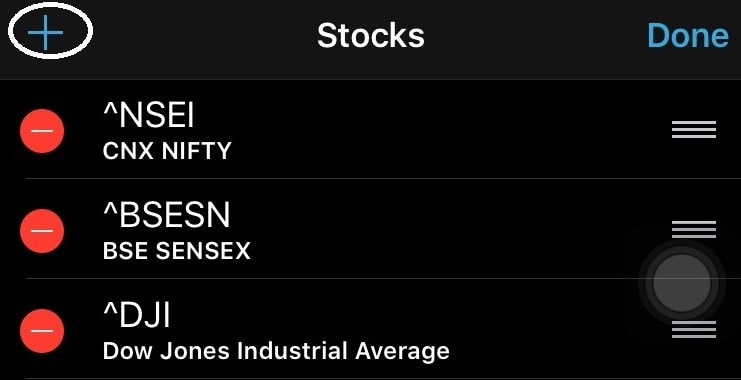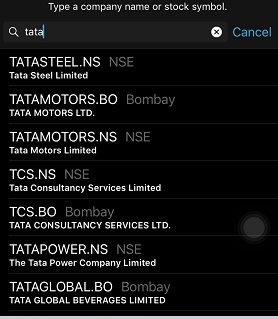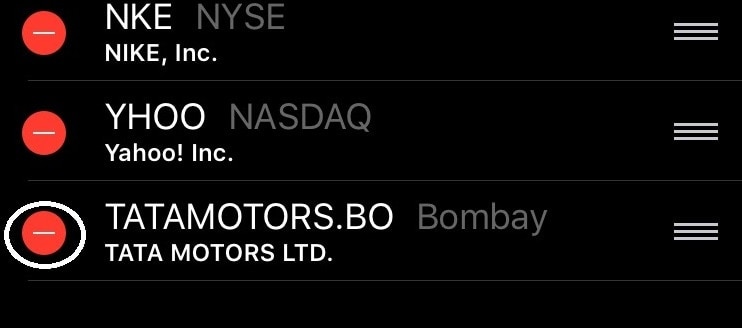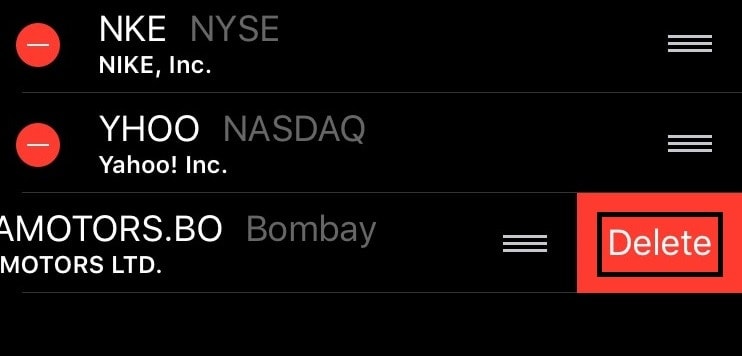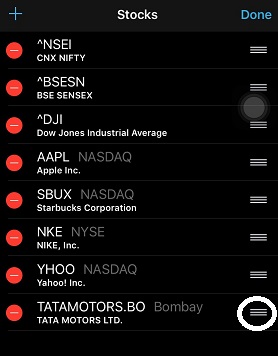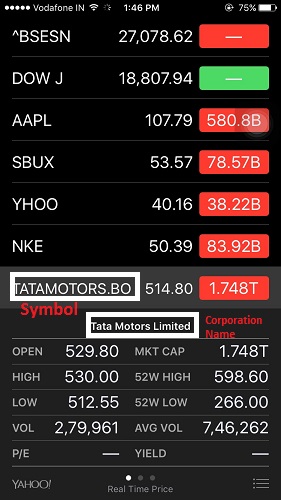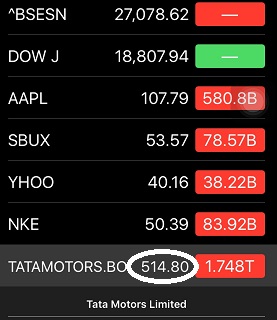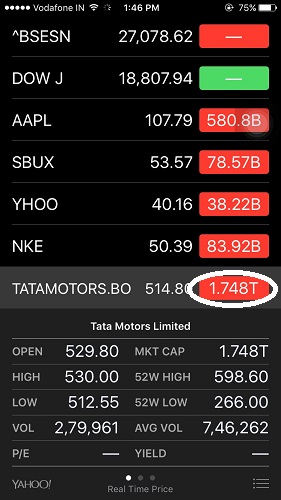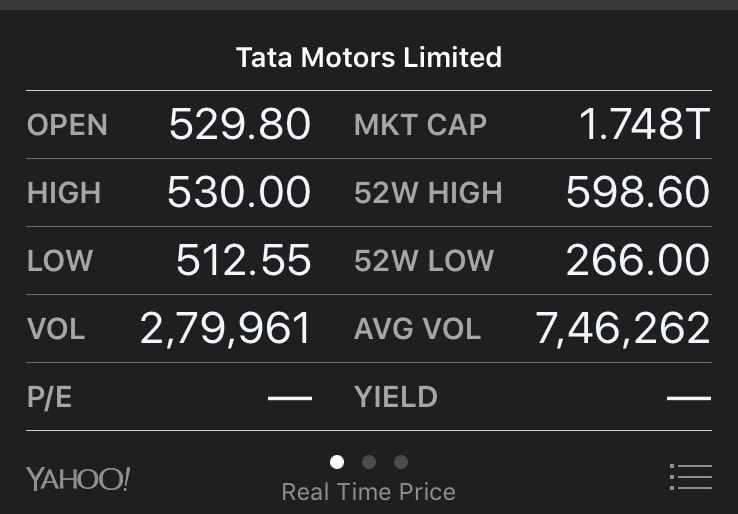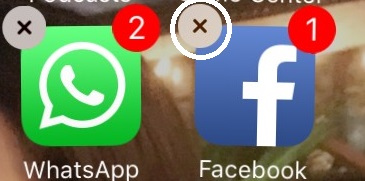F'dan il-blog, tajt gwida dwar kif tħassar u terġa' tinstalla l-apps ta' Stock f'iOS 10.
Apple jiġi ma 'pre-installat kbir App tal-istokk fuq l-iPhone, li jgħinuk tiċċekkja kollox fil-portafoll tiegħek dritt fuq l-iskrin tal-iPhone tiegħek. Ħsejjes ta’ faraġ? Tabilħaqq huwa. Fi kliem sempliċi, din l-app tagħti informazzjoni dwar ħażniet speċifiċi.
Din l-app taħdem biss jekk tkun konness mal-Internet jew permezz tal-WiFi jew netwerk tad-dejta mingħajr fili.
Mhux biss tista 'tiċċekkja l-ftuħ tas-suq tal-ekwità, il-munita u l-komoditajiet jew tiċċekkja l-istokks u l-iskambji individwali jew tara diversi tendenzi tal-grafika preċedenti u attwali, iżda hija app li tidħol b'ħafna aktar funzjonalità.
Ejja nesploraw fid-dettall dan Kif tuża l-app tal-istokk fuq l-iPhone:
Werrej
Kif Żid Ħażniet fl-App tal-Ħażniet
Tista 'żżid ħażniet kemm trid mal-lista tiegħek. Agħti ħarsa lejn kif tagħmel l-istess:
- Tektek dik l-ikona tal-Ħażniet fuq il-bar tal-menu tal-iPhone tiegħek.
- Tektek il-buttuna bi tliet linji fir-rokna t'isfel tal-lemin tal-iskrin.
- Ikklikkja l-buttuna + fir-rokna ta' fuq tax-xellug.
- Ittajpja l-isem tal-kumpanija jew l-indiċi tal-istokk li biħsiebek tfittex. U Ikklikkja fuq il-buttuna Fittex.
- Diversi ismijiet simili li jappartjenu għal dak l-istokk partikolari ħafna se jteptpu fuq l-iskrin. Agħżel dik li trid iżżid.
- Hekk kif tagħżelha, tara li se tiżdied mal-lista tal-Ħażniet.
- Issa rrepeti l-istess proċess sabiex iżżid ħażniet kemm trid.
- Biex tlesti, tektek il-buttuna Magħmul fir-rokna ta' fuq tal-lemin.
Ħassar Ħażniet fl-Apps Ħażniet
It-tħassir ta 'stokk huwa komparattivament aktar sempliċi. Agħti ħarsa lejn kif tagħmel dan:
- Ħdejn l-isem tal-istokk li biħsiebek tħassar, se tara buttuna ta' linja waħda magħluqa f'ċirku aħmar.
- Ikklikkja fuqha u tidher il-buttuna Ħassar.
- Tektek il-buttuna Ħassar li tidher.
- U biex tispiċċa, ikklikkja l-buttuna Magħmul fir-rokna ta’ fuq tal-lemin.
B'mod simili, tista 'tħassar il-ħażniet kollha mhux mixtieqa.
Tibdil tal-Ordni tal-lista
Xi nies iridu li ċerti stokks jidhru fil-quċċata tal-lista tal-Ħażniet tagħhom biex jevitaw il-battikata li scrolling isfel biex tfittex l-istokk li qed tfittex. Huwa proċess relattivament aktar faċli. Agħti ħarsa lejn kif tagħmel dan:
- Tista 'tara tliet linji orizzontali fuq il-lemin tal-istokk.
- Sempliċement drag dawn it-tliet linji orizzontali 'l fuq jew 'l isfel fil-post il-ġdid tagħhom fil-lista.
U inti lest! Allura, immaniġġja faċilment dawk billi tpoġġi l-favoriti tiegħek jew dawk li ssegwi l-aktar fil-quċċata tal-lista tiegħek fl-Apps tal-Istocks.
Qari Stock Quote
Ħafna nies ma jafux eżattament kif jaqraw kwotazzjoni tal-istokk. Agħti ħarsa lejn Kif taqra Kwotazzjoni tal-Istock fuq iPhone:
- Tista 'tara hemm l-isem tal-korporazzjoni u ftit 'il fuq huwa s-simbolu tal-korporazzjoni.
- Eżatt ħdejn is-simbolu tal-istokk, se tara figura miktuba. Hija turi l-prezz attwali tal-istokk.
- Il-kuluri aħdar u aħmar jenfasizzaw dan li ġej:
Aħmar= Orħos jiġifieri jindika tnaqqis fil-prezz
Aħdar= Ogħla jiġifieri tindika żieda fil-prezz - Eżatt lejn is-simbolu tal-istokk, tista' tara figura bil-kulur aħmar jew aħdar. Hija turi ż-żieda jew tnaqqis meta mqabbel mal-Prezz tal-Għeluq tal-Jum ta' Preċedenti.
- Taħt il-korporazzjoni, l-isem huwa miktub fi kliem varji. Ara xi jfissru:
- Miftuħ= Prezz tal-Istock tal-bidu l-aktar Jum tan-Negozju reċenti
- Għoli = Prezz Għoli Intraday
- Baxx= Prezz Baxx Intraday
- Volum= Ishma li huma nnegozjati matul il-ġurnata kurrenti
- P/E = Qligħ għal kull sehem
- Kap tas-Suq= Prezz* Ishma Pendenti
- 52W Għoli = Prezz Għoli L-aħħar 52 Ġimgħa
- 52W Baxx= Prezz baxx L-aħħar 52 Ġimgħa
- AVG VOL= volum medju ta' kummerċ ta' kuljum tal-aħħar 3 xhur
- Rendiment= Dividend/Prezz* 100
- Meta tara graffs, il-figura ta 'fuq tirrappreżenta l-prezz għoli tal-filtru tal-prezz magħżul u l-figura fil-qiegħ, tirrappreżenta l-prezz baxx tal-filtru tal-prezz magħżul.
Ħassar u Installa mill-ġdid Stokks App f'iOs 10
Apple tidħol b'xi apps inerenti u l-app Stocks hija waħda fosthom. Jekk inti ma tħoss li għandek bżonn l-app Ħażniet jew huwa biss jikkunsmaw xi spazju żejjed fl-iPhone tiegħek, bil iOS 10 inti tista 'dejjem tħassar dawn apps inerenti.
Madankollu, mhumiex imħassra għal kollox. Huma biss moħbija. Agħti ħarsa lejn kif tħassar:
- Tektek u żomm fuq ikona ta 'app sakemm tibda tiggling.
- Se tara sinjal x fuq nett tal-app. Sempliċement, tektek ix-X biex tneħħiha.
Tista 'anki tirrestawra din l-app mħassra. Ara kif:
- Mur fl-App Store u fittex l-app li neħħejt.
- Tektek l-ikona tas-sħaba. L-app se titniżżel u tidher fuq l-iskrin tad-dar tiegħek.
Bażikament, il-proċess biex tħassar u tirrestawra app built-in huwa l-istess kif inti se tħassar jew tirrestawra kwalunkwe app oħra.
Karatteristiċi Extra
Hemm xi karatteristiċi fl-app Stocks li ta’ min isemmihom. Ħu nota:
- Kull meta tikklikkja fuq xi stokk, ser ikollok informazzjoni dettaljata jew xi aħbarijiet aġġornati jew importanti li jappartjenu għal dak l-istokk partikolari ħafna.
- Tliet tikek dritti fil-qiegħ fin-nofs tal-iskrin jiżvelaw ħafna informazzjoni. Tista 'faċilment swipe bejn it-tlieta biex tara l-limitu tas-suq, il-perċentwali, jew graffs/mapep relatati mal-istokk.
- Issa fost it-tliet tikek, it-tieni tikek se tiftaħ charts. Iċ-ċarts ikopru data li tibda minn jum wieħed sa sentejn. Hekk kif tisfrutta xi waħda minnhom, it-tabella se taġġorna biex tirrifletti dak il-perjodu ta 'żmien.
- Hemm anke l-għażla ta Yahoo.com, f'każ li trid tirreferi għall-paġna tal-finanzi ta' Yahoo.com għal dak l-istokk.
- Ladarba tikklikkja fuq is-simbolu ta' tliet linji fin-naħa t'isfel tal-lemin tal-iskrin, il-paġna li inti tkun dirett lejha jkollha tliet għażliet; persentaġġ, prezz, u limitu tas-suq. Agħżel kwalunkwe waħda minnhom skont il-preferenza tiegħek u ċ-ċifri jintwerew kif xieraq.
Konklużjoni:- Kif Tħassar U Erġa Tinstalla Apps tal-Ħażniet F'iOS 10?
L-aħjar parti dwar Stocks App hija li anke tissinkronizza ma 'Siri. Tista 'sempliċement titlob lil Siri biex tiċċekkja n-numri għalik.
Għalhekk, għal dawk kollha li jżommu rekord tal-istokks tal-kummerċ jew huma dipendenti fuq l-istokk tas-suq, igawdu l-konvenjenza dritt fuq l-iPhone tiegħek!